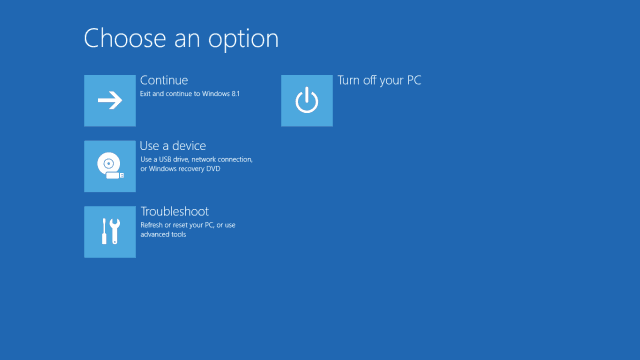- לא קשה ללמוד כיצד להיכנס למצב התאוששות ב- Windows 10 וישנן כמה דרכים לעשות זאת.
- מצב השחזור של Windows 10 ניתן להגיע על ידי לחיצה על מקש F במהלך אתחול המערכת.
- פיתרון פשוט נוסף הוא להשתמש באפשרות Restart של תפריט Start.
- אתה יכול אפילו להשתמש בכלי פקודת שורה כדי להיכנס למצב התאוששות.

תוכנה זו תתקן שגיאות מחשב נפוצות, תגן עליך מפני אובדן קבצים, תוכנות זדוניות, כשל חומרה ותייעל את המחשב שלך לביצועים מקסימליים. תקן בעיות במחשב והסר וירוסים כעת בשלושה שלבים פשוטים:
- הורד את כלי התיקון למחשב Restoro שמגיע עם טכנולוגיות פטנט (פטנט זמין פה).
- נְקִישָׁה התחל סריקה כדי למצוא בעיות של Windows שעלולות לגרום לבעיות במחשב.
- נְקִישָׁה תיקון הכל כדי לפתור בעיות המשפיעות על אבטחת המחשב וביצועיו
- Restoro הורדה על ידי 0 קוראים החודש.
חלונות 10 כולל מצב התאוששות המאפשר למשתמשים לגשת למגוון כלי אבחון ותיקון מחוץ למערכת ההפעלה. מצב שחזור זה ידוע יותר בשם אפשרויות הפעלה מתקדמות תַפרִיט.
תפריט אפשרויות ההפעלה המתקדמות נמצא שם בכדי לסייע למשתמשים לפתור את הבעיה ב- Windows כאשר הפלטפורמה לא מופעלת כפי שמשתמשים מצפים. לפיכך, הוא מופיע באופן אוטומטי לאחר שגיאות הפעלה. משתמשים יכולים גם להיכנס באופן ידני למצב התאוששות.
כיצד ניתן לאתחל למצב התאוששות ב- Windows 10?
1. לחץ על F11 במהלך אתחול המערכת

זוהי בין השיטות היותר פשוטות לכניסה למצב התאוששות. משתמשים יכולים ללחוץ על מקש F11 זמן קצר לאחר הפעלת המחשבים האישיים שלהם למצב שחזור.
שים לב, עם זאת, ייתכן ששיטה זו לא תפעל בכל מחשבי המחשב. חלקם עשויים להשתמש במקשי F9 או F12 כדי לבדוק את הפרט הזה עם יצרן המחשבים האישיים.
2. היכנס למצב שחזור באמצעות אפשרות ההפעלה מחדש בתפריט התחל
- תפריט התחלה איתחול אפשרות מספקת אחת השיטות האמינות ביותר להיכנס למצב התאוששות. לחץ על לחצן התחל ב- Windows 10.
- לאחר מכן לחץ על כּוֹחַ לַחְצָן.
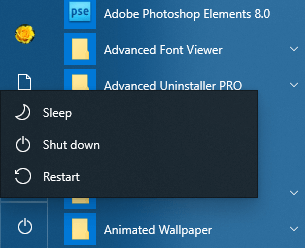
- לחץ והחזק את מקש Shift.
- ואז לחץ איתחול תוך החזקת מקש Shift.
- לאחר מכן בחר פתרון בעיות ואפשרויות מתקדמות בתפריט הכחול.
3. היכנס למצב שחזור באמצעות כונן USB הניתן לאתחול
- משתמשים יכולים להיכנס למצב התאוששות באמצעות כונן USB הניתן לאתחול אותו הם יכולים להתקין (או להתקין מחדש) Windows 10 עם.
- ראשית, המשתמשים יצטרכו להגדיר את האתחול כונן USB עם תוכנת Rufus וקובץ תמונה של Windows 10.
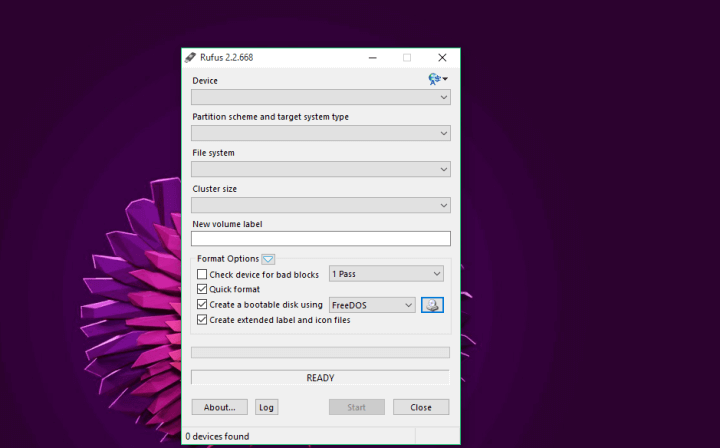
- המשתמשים יצטרכו גם לקבוע את תצורת המחשבים האישיים כך שיתחילו מכונני USB תחילה על ידי התאמת ה- BIOS או הגדרות UEFI.
- לאחר מכן, הכנס אתחול כונן USB לחריץ ה- USB של המחשב האישי.
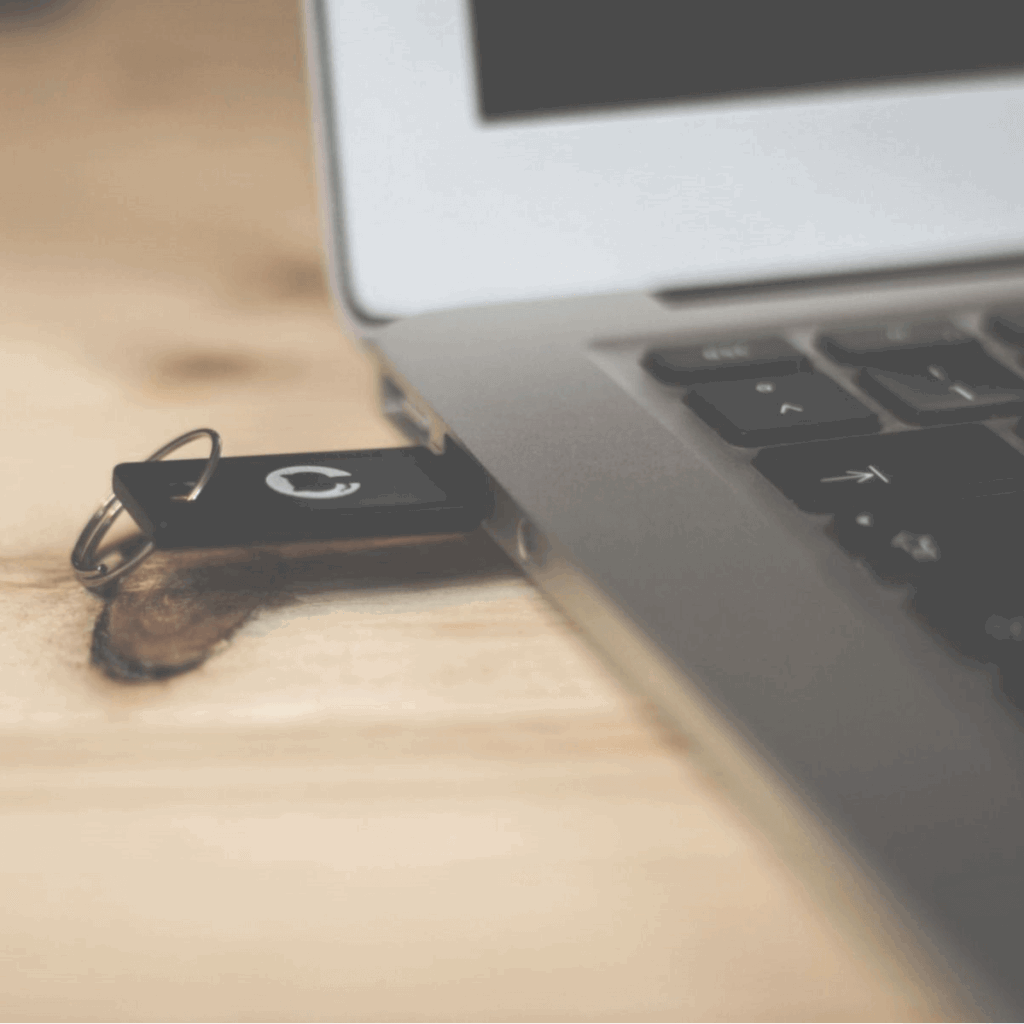
- הפעל את המחשב הנייד או שולחן העבודה. לאחר מכן יופיע חלון הגדרת Windows אם המחשב מוגדר לאתחול מכונני USB.
- נְקִישָׁה הַבָּא בחלון ההתקנה של Windows.
- בחר את תתקן את המחשב שלך אוֹפְּצִיָה.
- ואז בחר פתרון בעיות ולחץ על אפשרויות מתקדמות להיכנס ל אפשרויות הפעלה מתקדמות תַפרִיט.
אתה לא יודע כיצד ליצור כונן UEFI USB אתחול של Windows 10? מדריך זה יעזור לך לעבור
4. בחר באפשרות הפעל מחדש כעת
- משתמשים יכולים גם להגיע אל אפשרויות הפעלה מתקדמות על ידי לחיצה עלאתחל עכשיו אפשרות ב הגדרות.
- לחץ על הקלד כאן לחיפוש כפתור בשורת המשימות של Windows 10.
- הזן את מילת המפתח לְהַחלִים בתיבת החיפוש כדי למצוא את התאוששות אוֹפְּצִיָה.

- לחץ על שחזור כדי לפתוח את החלון שמוצג ישירות למטה.
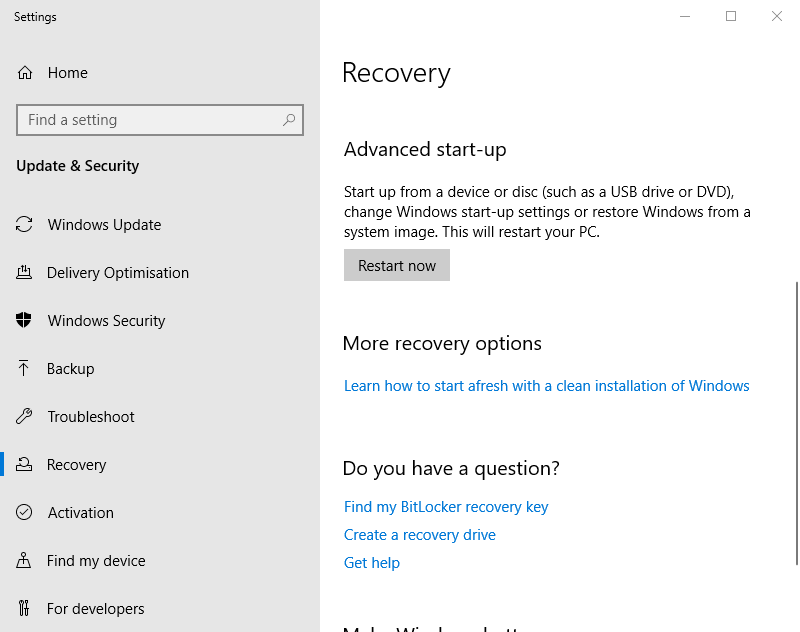
- לחץ על אתחל עכשיו כפתור מתחת התחלה מתקדמת.
- המחשב יופעל מחדש לתפריט בחר אפשרות שממנו יוכלו המשתמשים לבחור פתרון בעיות ואזאפשרויות מתקדמות.
5. היכנס למצב שחזור באמצעות שורת הפקודה
- ה שורת פקודה מספק דרך נוספת לגשת למצב התאוששות. סוּג cmd בחיפוש של Windows ולחץ על הפעל כמנהל כדי להתחיל בשורת הפקודה.
- הזן את הפקודה הבאה ולחץ להיכנס:
כיבוי / ת /
- נְקִישָׁה סגור על אתה עומד להיות מחובר הנחיה שמופיעה.
- לאחר מכן בחר פתרון בעיות ו אפשרויות מתקדמות לאחר ההפעלה מחדש.
לכן, יש כמה דרכים שמשתמשים יכולים להיכנס למצב השחזור של Windows 10. כאשר משתמשים נכנסים למצב התאוששות, הם יכולים להשתמש בשחזור המערכת, שורת פקודה, שחזור תמונת מערכת ותיקוני הפעלה משם.
 עדיין יש לך בעיות?תקן אותם בעזרת הכלי הזה:
עדיין יש לך בעיות?תקן אותם בעזרת הכלי הזה:
- הורד את כלי התיקון למחשב זה דורג נהדר ב- TrustPilot.com (ההורדה מתחילה בעמוד זה).
- נְקִישָׁה התחל סריקה כדי למצוא בעיות של Windows שעלולות לגרום לבעיות במחשב.
- נְקִישָׁה תיקון הכל כדי לפתור בעיות עם טכנולוגיות פטנט (הנחה בלעדית לקוראים שלנו).
Restoro הורדה על ידי 0 קוראים החודש.